路由和远程访问服务
- 格式:pps
- 大小:1.94 MB
- 文档页数:30
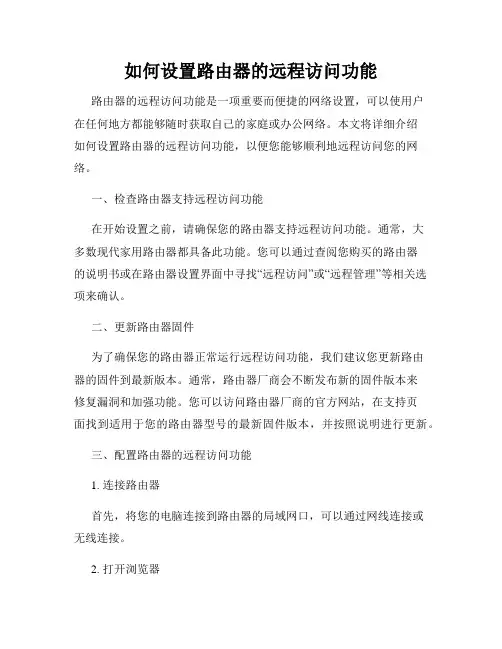
如何设置路由器的远程访问功能路由器的远程访问功能是一项重要而便捷的网络设置,可以使用户在任何地方都能够随时获取自己的家庭或办公网络。
本文将详细介绍如何设置路由器的远程访问功能,以便您能够顺利地远程访问您的网络。
一、检查路由器支持远程访问功能在开始设置之前,请确保您的路由器支持远程访问功能。
通常,大多数现代家用路由器都具备此功能。
您可以通过查阅您购买的路由器的说明书或在路由器设置界面中寻找“远程访问”或“远程管理”等相关选项来确认。
二、更新路由器固件为了确保您的路由器正常运行远程访问功能,我们建议您更新路由器的固件到最新版本。
通常,路由器厂商会不断发布新的固件版本来修复漏洞和加强功能。
您可以访问路由器厂商的官方网站,在支持页面找到适用于您的路由器型号的最新固件版本,并按照说明进行更新。
三、配置路由器的远程访问功能1. 连接路由器首先,将您的电脑连接到路由器的局域网口,可以通过网线连接或无线连接。
2. 打开浏览器在连接成功后,打开您常用的网络浏览器,输入路由器的IP地址(通常为192.168.1.1或192.168.0.1),按下回车键。
3. 登录路由器管理界面输入您的用户名和密码以登录路由器的管理界面。
如果您没有更改过默认设置,可以尝试使用“admin”作为用户名和密码,或者参考路由器的说明书。
4. 寻找远程访问功能选项在路由器管理界面中,寻找并点击“远程访问”、“远程管理”或类似选项。
注意不同的路由器厂商和型号可能在设置界面上有所不同。
5. 启用远程访问在远程访问选项页面上,找到并启用远程访问功能。
有些路由器可能会要求您设置一个特定的端口号,用于远程访问的连接。
您可以选择使用默认端口号或自定义一个安全的端口号。
6. 配置安全性为了确保远程访问的安全性,您可以设置远程访问的密码或访问权限。
建议您使用强密码,并将访问权限限制为您信任的IP地址或特定的IP地址范围。
7. 保存设置完成配置后,记得点击“保存”或“应用”按钮,以使设置生效。
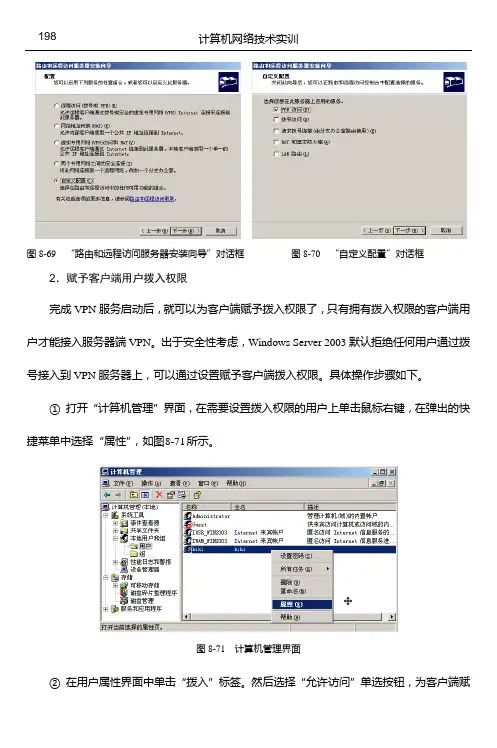
图8-69 “路由和远程访问服务器安装向导”对话框图8-70 “自定义配置”对话框2.赋予客户端用户拨入权限完成VPN服务启动后,就可以为客户端赋予拨入权限了,只有拥有拨入权限的客户端用户才能接入服务器端VPN。
出于安全性考虑,Windows Server 2003默认拒绝任何用户通过拨号接入到VPN服务器上,可以通过设置赋予客户端拨入权限。
具体操作步骤如下。
①打开“计算机管理”界面,在需要设置拨入权限的用户上单击鼠标右键,在弹出的快捷菜单中选择“属性”,如图8-71所示。
图8-71 计算机管理界面②在用户属性界面中单击“拨入”标签。
然后选择“允许访问”单选按钮,为客户端赋予用户拨入的权限。
如图8-72所示。
【注意】客户端用户必须设置密码才能拨入VPN服务器,拨入密码就是在服务器端用户的登录密码。
3.建立拨号连接客户端需要通过拨号程序接入服务器端VPN,所以接下来要配置客户端拨号连接,具体步骤如下。
图8-72 用户拨入权限对话框①在Windows XP的客户端上选择“开始”→“程序”→“附件”→“通讯”→“新建连接向导”新建一个拨号端,单击“下一步”按钮,选中“连接到我的工作场所的网络”单选按钮,如图8-73所示。
②单击“下一步”按钮,选中“虚拟专用网络连接”单选按钮,如图8-74所示。
③在“公司名”文本框中为客户端建立一个连接名称(可以任意)。
如图8-75所示。
④单击“下一步”按钮,设置客户端拨号程序要连接的VPN服务器IP地址,如图8-76所示。
单击“下一步”按钮,完成客户端拨号程序的设置。
图8-73 “网络连接类型”对话框图8-74 创建连接对话框⑤在桌面上单击VPN连接图标启动客户端拨号程序,如图8-77所示。
输入用户名和密码后单击“连接”按钮,即可拨入VPN服务器。
VPN建立成功之后,双方便可以通过IP地址或“网上邻居”来相互访问对方的共享资源了。
VPN建立连接后的状态如图8-78所示。
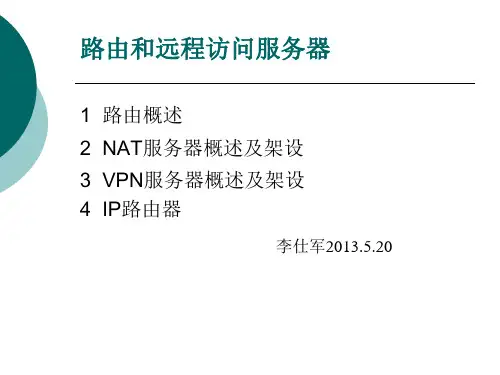
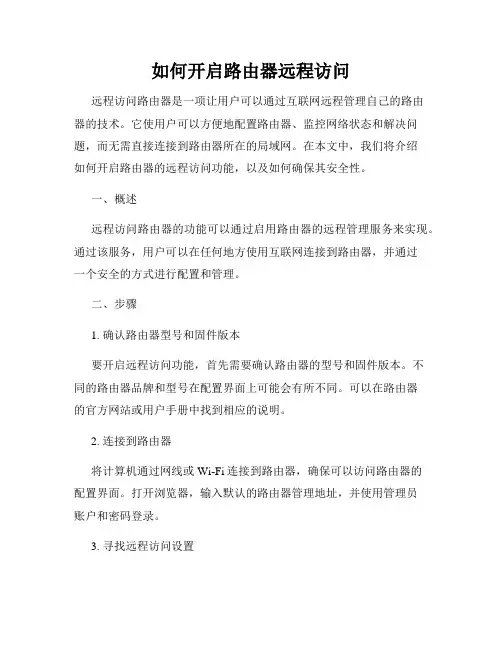
如何开启路由器远程访问远程访问路由器是一项让用户可以通过互联网远程管理自己的路由器的技术。
它使用户可以方便地配置路由器、监控网络状态和解决问题,而无需直接连接到路由器所在的局域网。
在本文中,我们将介绍如何开启路由器的远程访问功能,以及如何确保其安全性。
一、概述远程访问路由器的功能可以通过启用路由器的远程管理服务来实现。
通过该服务,用户可以在任何地方使用互联网连接到路由器,并通过一个安全的方式进行配置和管理。
二、步骤1. 确认路由器型号和固件版本要开启远程访问功能,首先需要确认路由器的型号和固件版本。
不同的路由器品牌和型号在配置界面上可能会有所不同。
可以在路由器的官方网站或用户手册中找到相应的说明。
2. 连接到路由器将计算机通过网线或Wi-Fi连接到路由器,确保可以访问路由器的配置界面。
打开浏览器,输入默认的路由器管理地址,并使用管理员账户和密码登录。
3. 寻找远程访问设置在路由器的配置界面中,寻找和远程访问相关的设置项。
通常可以在"高级设置"或"远程管理"等选项中找到对应的设置。
4. 启用远程访问功能在远程访问设置界面中,找到启用远程访问的选项。
有些路由器可能提供了不同的选项,例如启用远程Web访问、启用Telnet访问等。
根据自己的需求选择相应的选项,并点击保存或应用设置。
5. 配置远程访问端口路由器会为远程访问功能分配一个端口号,用于与外部设备建立连接。
可以在远程访问设置界面中找到相应的选项,自定义使用的端口号。
建议选择一个较高的端口号,并确保该端口号未被其他应用程序占用。
6. 配置路由器防火墙为确保远程访问的安全性,需要进行一些额外的防护措施。
其中一个重要的措施是配置路由器的防火墙,限制远程访问的IP地址范围。
只允许信任的IP地址或IP地址段进行远程访问,可以有效减少潜在的安全风险。
7. 配置动态DNS(可选)如果路由器所在的网络使用了动态IP地址,用户可以配置动态DNS(Dynamic Domain Name System)服务,以便通过域名进行远程访问,而无需关注路由器的IP地址是否发生变化。
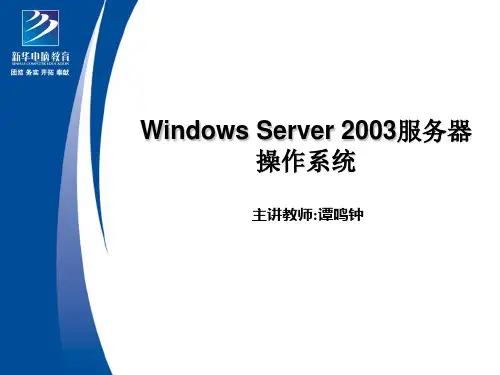
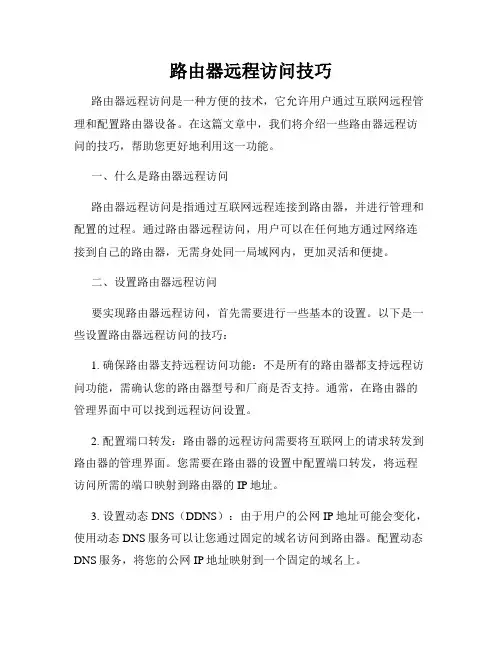
路由器远程访问技巧路由器远程访问是一种方便的技术,它允许用户通过互联网远程管理和配置路由器设备。
在这篇文章中,我们将介绍一些路由器远程访问的技巧,帮助您更好地利用这一功能。
一、什么是路由器远程访问路由器远程访问是指通过互联网远程连接到路由器,并进行管理和配置的过程。
通过路由器远程访问,用户可以在任何地方通过网络连接到自己的路由器,无需身处同一局域网内,更加灵活和便捷。
二、设置路由器远程访问要实现路由器远程访问,首先需要进行一些基本的设置。
以下是一些设置路由器远程访问的技巧:1. 确保路由器支持远程访问功能:不是所有的路由器都支持远程访问功能,需确认您的路由器型号和厂商是否支持。
通常,在路由器的管理界面中可以找到远程访问设置。
2. 配置端口转发:路由器的远程访问需要将互联网上的请求转发到路由器的管理界面。
您需要在路由器的设置中配置端口转发,将远程访问所需的端口映射到路由器的IP地址。
3. 设置动态DNS(DDNS):由于用户的公网IP地址可能会变化,使用动态DNS服务可以让您通过固定的域名访问到路由器。
配置动态DNS服务,将您的公网IP地址映射到一个固定的域名上。
4. 设置登录凭证:为了保护路由器远程访问的安全性,您需要设置登录凭证,包括用户名和密码。
确保设置一个强密码,并定期更换密码,以防止不法分子入侵。
三、使用路由器远程访问一旦完成了路由器的设置,您就可以开始使用路由器远程访问了。
以下是一些使用路由器远程访问的技巧:1. 连接到路由器:在任何有网络连接的设备上,打开一个浏览器并输入您设置的动态DNS域名,或者直接输入路由器的公网IP地址。
输入正确的用户名和密码,您将能够远程连接到路由器的管理界面。
2. 远程管理路由器:通过路由器的远程访问,您可以执行与本地连接相同的管理操作,如更改WiFi密码、配置端口转发、更新路由器固件等。
确保在进行任何更改之前,先备份路由器的设置,以避免不可逆的错误。
3. 远程监控网络:通过路由器远程访问,您可以实时监控和管理您的网络设备。
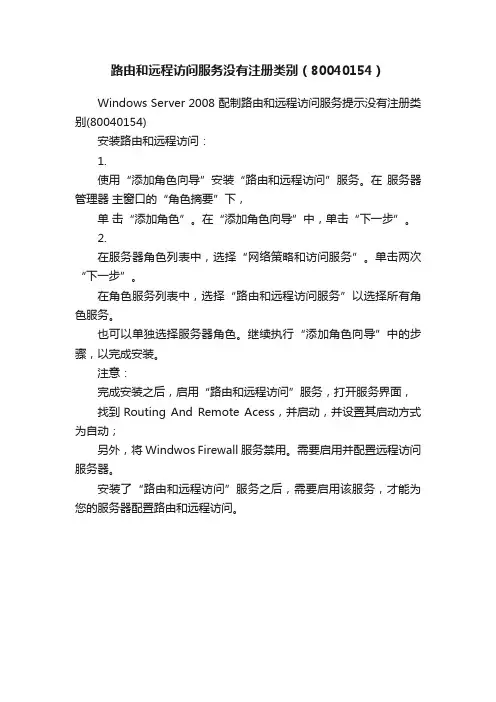
路由和远程访问服务没有注册类别(80040154)
Windows Server 2008 配制路由和远程访问服务提示没有注册类别(80040154)
安装路由和远程访问:
1.
使用“添加角色向导”安装“路由和远程访问”服务。
在服务器管理器主窗口的“角色摘要”下,
单击“添加角色”。
在“添加角色向导”中,单击“下一步”。
2.
在服务器角色列表中,选择“网络策略和访问服务”。
单击两次“下一步”。
在角色服务列表中,选择“路由和远程访问服务”以选择所有角色服务。
也可以单独选择服务器角色。
继续执行“添加角色向导”中的步骤,以完成安装。
注意:
完成安装之后,启用“路由和远程访问”服务,打开服务界面,找到Routing And Remote Acess,并启动,并设置其启动方式为自动;
另外,将Windwos Firewall服务禁用。
需要启用并配置远程访问服务器。
安装了“路由和远程访问”服务之后,需要启用该服务,才能为您的服务器配置路由和远程访问。

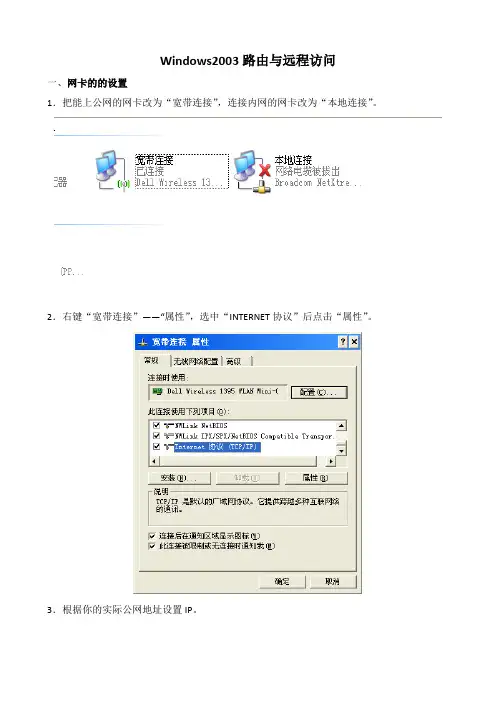
Windows2003路由与远程访问一、网卡的的设置1.把能上公网的网卡改为“宽带连接”,连接内网的网卡改为“本地连接”。
2.右键“宽带连接”——“属性”,选中“INTERNET协议”后点击“属性”。
3.根据你的实际公网地址设置IP。
4.按照同样的方法设置本地内网地址,千万记住不要设置网关。
二、基于独立IP地址的路由1.依次打开“我的电脑”——“控制面板”——“管理工具”——“路由与远程访问”。
2.依次打开“我的电脑”——“控制面板”——“管理工具”——“服务”。
3.找到“ICS”防火墙。
4.停止该服务。
5.返回“路由与远程访问界面”。
6.点击右键选择“配置并启用路由和远程访问”。
7.单击“下一步”。
8.选择网络地址转换(NAT)。
9.选中能上外网的网卡“宽带连接”,点击“下一步”。
10.选中共享上网的内网网卡“本地连接”,单击“下一步”。
11.完成。
三、基于pppoe拨号上网的路由1.依次打开“我的电脑”——“控制面板”——“管理工具”——“路由与远程访问”。
2.依次打开“我的电脑”——“控制面板”——“管理工具”——“服务”3.找到“ICS”防火墙。
4.停止该服务。
5.返回“路由与远程访问界面”。
6.点击右键选择“配置并启用路由和远程访问”。
7.单击“下一步”。
8.选择网络地址转换(NAT)。
9.选中能上外网的网卡“宽带连接”,然后选中“创建一个新的internet接口,点击“下一步”。
11.单击“下一步”。
13.选中“使用以太网上的ppp(pppoe)连接”,单击“下一步”。
15.单击“下一步”。
16.输入账号和密码,单击“下一步”。
17.单击完成。
18.单击“下一步”。
19.选中“网络接口”——“远程路由器”,单击右键,点击“连接”进行拨号。
现在客户机就可以上网了。
20.也可以选择属性进行自动拨号设置。
21.按照下面配置进行就可以了。
四、端口映射一般情况下,利用“路由与远程访问的“NAT”进行路由往往会产生外网无法访问IIS的情况。
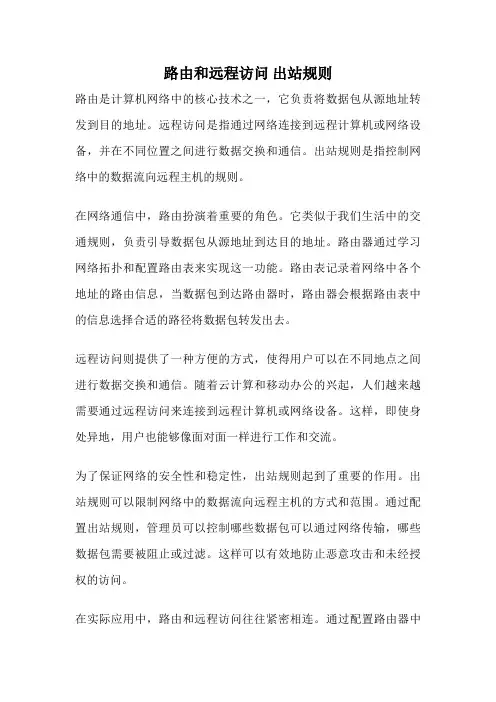
路由和远程访问出站规则路由是计算机网络中的核心技术之一,它负责将数据包从源地址转发到目的地址。
远程访问是指通过网络连接到远程计算机或网络设备,并在不同位置之间进行数据交换和通信。
出站规则是指控制网络中的数据流向远程主机的规则。
在网络通信中,路由扮演着重要的角色。
它类似于我们生活中的交通规则,负责引导数据包从源地址到达目的地址。
路由器通过学习网络拓扑和配置路由表来实现这一功能。
路由表记录着网络中各个地址的路由信息,当数据包到达路由器时,路由器会根据路由表中的信息选择合适的路径将数据包转发出去。
远程访问则提供了一种方便的方式,使得用户可以在不同地点之间进行数据交换和通信。
随着云计算和移动办公的兴起,人们越来越需要通过远程访问来连接到远程计算机或网络设备。
这样,即使身处异地,用户也能够像面对面一样进行工作和交流。
为了保证网络的安全性和稳定性,出站规则起到了重要的作用。
出站规则可以限制网络中的数据流向远程主机的方式和范围。
通过配置出站规则,管理员可以控制哪些数据包可以通过网络传输,哪些数据包需要被阻止或过滤。
这样可以有效地防止恶意攻击和未经授权的访问。
在实际应用中,路由和远程访问往往紧密相连。
通过配置路由器中的出站规则,管理员可以限制远程访问的范围和权限,从而保护网络的安全。
例如,可以设置只允许特定的IP地址或用户进行远程访问,或者限制远程访问的时间段和频率,以防止未经授权的访问。
总的来说,路由和远程访问出站规则在网络通信中起到了至关重要的作用。
它们帮助我们实现数据包的有效转发和远程访问的安全控制。
通过合理配置出站规则,我们可以保证网络的稳定性和安全性,提高网络的性能和效率。

路由器与远程访问技术的结合应用在现代信息技术的发展中,路由器与远程访问技术的结合应用越来越受到关注。
本文将从路由器基本概念、远程访问技术以及两者结合应用等角度进行探讨和分析,以期更好地理解它们的关系和应用。
一、路由器的基本概念路由器是一种网络设备,用于在计算机网络中转发数据包。
它通过获取目的地址,并根据路由表进行转发决策,将数据从源网络传送到目的网络。
路由器可以连接多个不同的网络,并根据网络之间的通信规则转发数据。
它还具有防火墙功能,可以对网络流量进行过滤和控制,确保网络的安全性。
二、远程访问技术的基本概念远程访问技术是指通过网络远程连接到其他计算机或网络设备,并实现对其进行操作和管理的技术。
它使得用户可以在任何地点、任何时间通过网络访问远程计算机,并进行数据传输、文件共享、远程控制等操作。
远程访问技术在提高工作效率、降低成本、实现远程教育和远程医疗等方面具有广泛的应用前景。
三、路由器与远程访问技术的结合应用1. 远程办公:路由器与远程访问技术的结合应用可以实现远程办公。
员工可以在家或任何其他地方通过互联网连接到公司的内部网络,远程访问公司的文件、数据库和应用程序,从而实现与办公室相同的工作环境。
这种方式大大提高了员工的工作灵活性和工作效率,减少了往返办公室的时间和成本。
2. 远程维护和管理:路由器与远程访问技术结合应用还可以实现远程维护和管理。
网络管理员可以通过远程访问技术远程登录到路由器上,对其进行配置、监控和故障排除。
这样可以减少物理上的维护和管理工作,提高效率和响应速度。
同时,远程访问技术还可以用于对其他网络设备进行远程管理,如交换机、防火墙等。
3. 远程监控和安全性:路由器与远程访问技术结合应用可以实现对网络和设备的远程监控和安全性管理。
网络管理员可以通过远程访问技术监控网络流量、检测异常行为,并对路由器进行实时配置和安全策略的调整。
这样可以及时发现和解决网络问题,提高网络的可靠性和安全性。
《计算机网络》实验报告实验序号:实验9 实验项目名称:路由和远程访问(RAS)服务实现学号姓名专业班级实验地点指导教师实验时间一、实验目的及要求(即通过本次实验要掌握的内容)VPN服务的基本概念;安装与配置VPN服务器;客户端VPN连接的配置。
二、实验设备(环境)及要求两台03服务器和一台xp测试机三、实验内容与步骤8.1 VPN 概述图8-1 远程拨号访问用户远程访问网络的安全性用户远程访问网络的安全性主要包括两个方面:一是不允许非授权用户访问内部网络,如通过用户身份识别ID和密码验证用户,或采用RADIUS等安全协议验证用户等;二是保证授权用户安全连接、访问内部网络,即远程用户连接内部网络,访问内部网络资源的信道是安全的,防止别有用心的人的窃听、对信息的截获和篡改等操作。
在安装域的03上安装RADIUS服务:新建RADIUS客户端设置RADIUS链接密码:图8-2 安全隧道连接客户机和服务器采用VPN所带来的好处采用VPN所带来的好处有:(1)降低费用。
(2)增强的安全性。
(3)网络协议支持。
(4)IP地址安全。
VPN使用两种隧道协议VPN使用的两种隧道协议是:(1)点到点隧道协议(PPTP)。
(2) 第二层隧道协议(L2TP)。
使用VPN连接两个局域网图8-3 使用VPN连接两个局域网8.2 安装和启用VPN 服务器8.2.1 构造VPN网络环境8.2.2 VPN服务器的安装8.2.1 构造VPN网络环境图8-4 模拟的VPN环境8.2.2 VPN服务器的安装使用Windows Server 2003安装VPN 服务器,具体的操作步骤如下:步骤一,启动“路由和远程访问”管理应用程序。
单击“开始”/“程序”/“管理工具”,运行“路由和远程访问”管理应用程序,打开“路由和远程访问”管理控制台窗口。
步骤二,设置服务器状态。
在控制台左窗格中单击与本地服务器名称匹配的服务器图标。
如果该图标左下角有一个红圈,则说明尚未启用“路由和远程访问”服务。
第八章路由和远程访问服务内容摘要这一章的内容可以说是这门课程当中最重要的也是最复杂的一部分。
在这一章中,您会发现Windows 2000的远程访问服务的功能非常强大,但是设置的步骤也比较多,所以在学习的过程中,除了掌握一些必要的概念以外,多进行实践操作也是非常重要的。
学习完这一章的内容,您将掌握以下主要内容:远程访问服务的基本概念和一些新特性远程访问协议、隧道协议、身份验证协议创建、配置入站和出站连接配置远程访问策略,了解访问策略的工作方式使用IAS服务扩展RRAS的验证方式IP路由的基本概念,配置静态和动态路由创建请求拨号路由的方法考点提示这一章在考试中所占的比例非常大,总结下来,主要体现在以下几个方面:配置远程访问身份验证协议创建Multilink连接用户帐号的远程访问属性设置配置远程访问策略配置静态路由表,设置合适的子网掩码了解动态路由协议的安装和配置,尤其是RIP协议如何创建请求拨号路由8.1 远程访问服务8.1.1 远程访问服务简介作为集成的Routing and Remote Access(路由和远程访问)服务的一部分,Windows 2000 Server远程组件访问使远程或移动工作人员能够与公司网络连接。
这样,远程用户就能像他们的计算机直接连接到该网络一样工作。
用户(或客户机)运行远程访问软件,启动与远程访问服务器的连接。
远程访问服务器,即一台运行Windows 2000 Server且启用了Routing and Remote Access服务的计算机,可验证远程用户身份并为会话提供服务,直至会话结束。
远程访问客户机用标准工具访问网络资源。
例如,在一台运行着Windows 2000的计算机上,客户能使用Windows Explorer来映射网络驱动器和连接到打印机。
连接持续不变,这样,在远端,用户就不必每次访问资源都需要再次连接。
大多数商业和定制程序可直接通过远程访问运行。
Windows 2000远程访问服务器,提供了两种不同类型的远程访问连接:• 拨号上网远程访问客户机使用远程提供商的服务,例如模拟电话、ISDN(综合业务数字网)或X.25,暂时拨号连接到远程访问服务上的物理端口。
Windows路由和远程访问任务描述:某公司有150台计算机,公司服务器的操作系统为Windows Server 2003,所有有计算机都需要连接到Internet,但是只申请了一个Internet合法的IP地址(61.139.1.20)。
另外,因为公司业务发展的需要,某些员工经常出差,出差的员工仍然需要访问公司内部网络来查阅数据,但是Internet是不安全的,公司管理者担心内部网络的数据泄露,对公司造成损失,于是向网络管理员提出了要求,希望能尽快解决这些问题。
需求分析:该公司计算机数据较多,但只有一个Internet合法的IP地址(61.139.1.20),可以为一台操作系统为Windows Server 2003的服务器安装两块网卡,并启用路由和远程访问,通过NAT 功能实现内部网络多台计算机通过一个合法的IP地址连接到Internet;通过VPN功能,来实现出差员工通过VPN安全地连接到公司的内部网络,网络拓扑如下:根据该公司的需求情况,适合采用NAPT来实现内部网络共享Internet连接。
出差员工要连接公司内部网络,但在Internet上传输明文数据容易导致公司数据的泄露,而VPN可以将数据先加密,然后在Internet上传输,安全性较高。
实施:一、配置路由和远程访问中的NAT双网卡信息内网(192.168.1.10,255.255.255.0)外网(61.139.1.20,255.0.0.0)1、管理工具——路由和远程访问——右Servers本地——配置路由和远程访问2、选择——网络地址转换NAT3、选择——Internet4、选择——启用基本名称和地址服务5、定义Internet接口的IP地址6、完成7、右Servers本地——属性——启用NAT服务后的IP地址指派。
二、VPN服务器端的配置1、VPN服务器的启用(1)管理工具——路由和远程访问——右Servers本地——配置并启用路由和远程访问(2)选择——虚拟专用网络(VPN)访问和NAT(3)选择——VPN(4)选择——来自一个指定的地址范围(5)指派一个静态IP地址段(6)选择——否,使用路由和远程访问来对连接请求进行身份验证RADIUS服务器用于进行路由和远程访问者的身份验证,通常在域模式网络环境中使用。
如何配置路由和远程访问NAT服务器当内部网络客户端发送要连接Internet的请求时,NAT协议驱动程序会截取该请求,并将其转发到目标Internet服务器。
所有请求看上去都像是来自NAT服务器的外部IP地址。
这样就隐藏您的内部IP 地址配置。
配置“路由和远程访问”NAT服务器:在管理工具菜单中,选中“路由和远程访问”。
在“路由和远程访问”MMC中,展开您的服务器名称(其中服务器名称是您要配置服务器的名称,然后展开左窗格中的IP路由。
选中常规,然后选择新建路由协议。
单击NAT/基本防火墙复选框,将其选中,然后点确定。
右键单击左窗格中的NAT/基本防火墙,然后单击新建接口。
单击表示内部网络接口的接口,然后单击确定。
在“网络地址转换”属性中,单击“专用接口连接到专用网络”,然后单击确定。
右键单击左窗格中的NAT/基本防火墙,然后点新建接口。
单击表示外部网络接口的接口,然后点确定。
在“网络地址转换”属性中,单击“公用接口连接到Intern et”。
单击“在此接口上启用NAT”复选框,将其选中,点确定。
NAT服务器可以自动为内部网络客户端分配IP地址。
如果您没有已给内部网络上的客户端分配了地址信息的DHCP服务器,则可能会需要使用此功能。
如何配置路由和远程访问NAT服务器以分配IP地址和执行代理DNS查询NAT服务器还可以代表NAT客户端执行域名系统(DNS)查询。
“路由和远程访问”NAT服务器对包括在客户端请求中的Internet主机名进行解析,然后将该IP地址转发给该客户端。
要配置“路由和远程访问”NAT服务器来分配IP地址并且代表内部网络客户端执行代理DNS查询,请按以下步骤操作:右键单击左窗格中的NAT/基本防火墙,然后单击属性。
单击地址分配选项卡,然后单击“使用DHCP自动分配IP地址”复选框,将其选中。
在IP地址框中,键入网络ID。
在掩码框中,键入子网掩码。
选择名称解析选项卡,然后单击“使用域名系统(DNS)的客户端”复选框,将其选中。